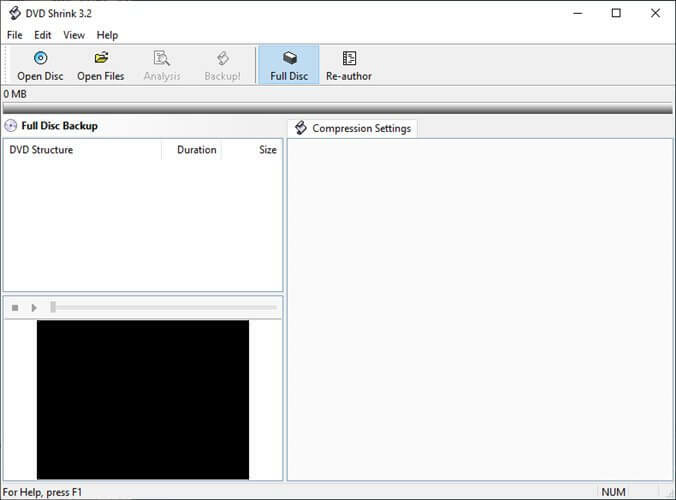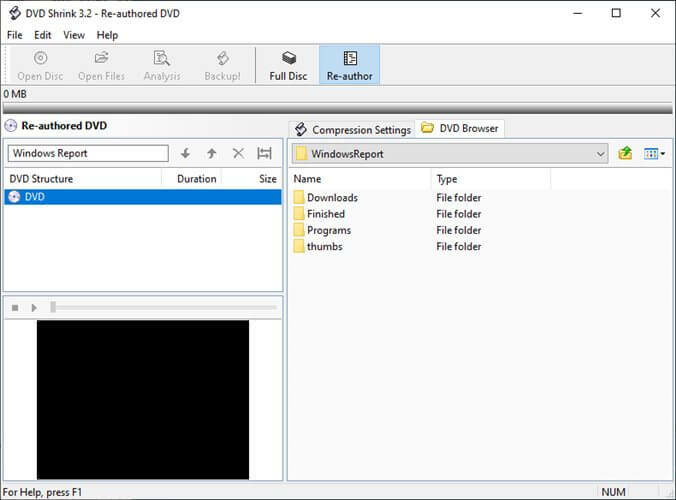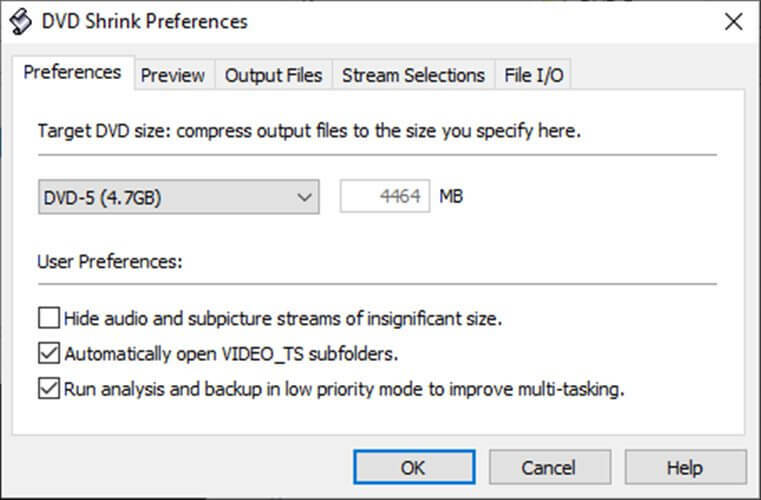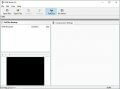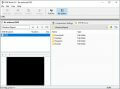Tijdbesparende software- en hardware-expertise die 200 miljoen gebruikers per jaar helpt. U begeleiden met how-to-adviezen, nieuws en tips om uw technische leven te upgraden.

Hulpprogramma'sToepassing / Donatieware / Windows 10, Windows 7, Windows Vista, Windows XP / Versie 3.2.0.15 /
Download nu$5DVDShrink is een handige Windows-softwareoplossing waarmee u een back-up van dvd's kunt maken. U kunt het gebruiken om de inhoud van uw dvd's op uw pc op te slaan, voor het geval u zich zorgen maakt over beschadiging van de schijven.
Dit hulpprogramma kan u helpen bij het maken van reservekopieën van dvd-schijven als u het gebruikt in combinatie met hulpprogramma's voor het branden van dvd's.
DVDShrink kan ook back-up-dvd-kopieën branden. Het nadeel is dat je de nieuwste versie van moet hebben Nero geïnstalleerd op uw pc om deze taak uit te voeren.
Als u echter niet vertrouwd bent met het gebruik van Nero, kunt u elk ander hulpprogramma voor het branden van dvd's gebruiken. Nadat u de uitvoer van DVDShrink op uw computer hebt opgeslagen, laadt u deze in uw brandsoftware naar keuze en schrijft u deze op uw dvd zoals u dat normaal zou doen.
Onder de andere mogelijkheden herinneren we aan dvd-decodering en re-authoring. Omdat veel dvd's (vooral commerciële) gecodeerd zijn, zodat u ze niet kunt dupliceren, kost het wat moeite om hun codering te verwijderen.
DVDShrink heeft zijn eigen set decoderingsalgoritmen waarmee u deze beperking gemakkelijk kunt omzeilen.
Met de re-authoring-functie van de tool kunt u de inhoud van uw originele dvd verkleinen, zodat deze beter past op de nieuw toegewezen media.
Het kan je ook helpen bij het maken van compilaties van verschillende dvd's en alleen de delen bevatten waarin je echt geïnteresseerd bent.
Hoe DVDShrink downloaden en installeren?
Hoe DVDShrink op te halen?
- Ga naar de DVDShrink-website
- Beweeg uw cursor over de Downloads knop
- In de Downloads menu, klik op de Laatste versie knop
- Scroll naar beneden en klik op de Koop nu knop
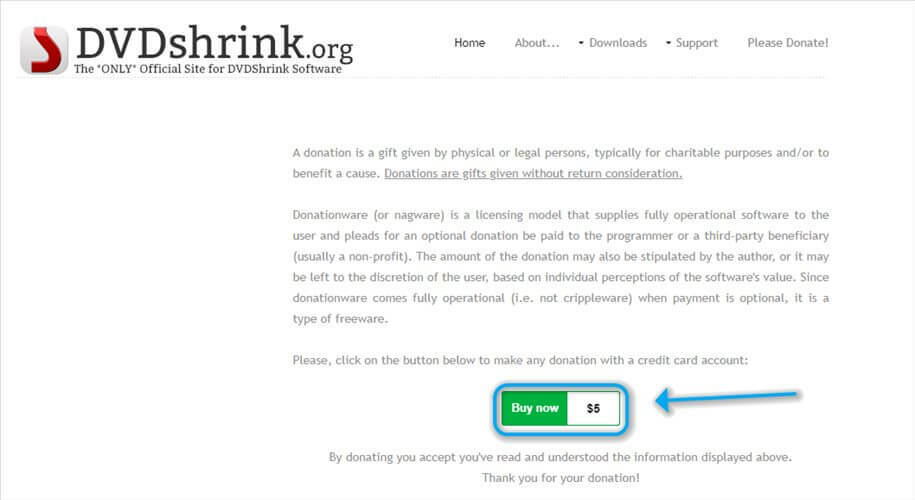
- Kies een bedrag dat je wilt doneren
- Klik op de Koop nu knop nog een keer
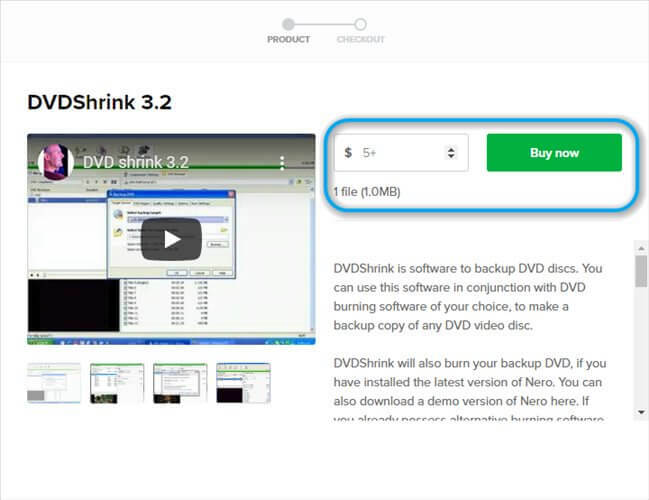
Hoe installeer ik DVDShrink?
- Download de DVDShrink archief
- Pak het uit en open de map
- Start het uitvoerbare bestand in de map
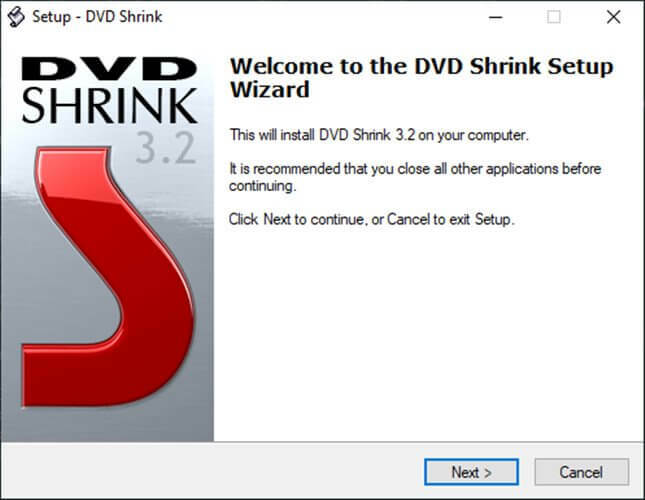
- Volg de instructies op het scherm om door te gaan met de installatie
- Klik op de Af hebben knop als het klaar is
Houd er rekening mee dat u DVDShrink alleen kunt downloaden nadat u het minimumbedrag hebt gedoneerd dat op de website is vermeld. Hoewel het programma 100% gratis is, kun je het niet downloaden van de officiële website zonder minimaal $ 5 te doneren.
Natuurlijk, aangezien het programma is 100% gratis, je zou kunnen proberen om op andere websites naar DVDShrink te zoeken. Er bestaat echter een risico dat u malware oploopt als u deze van een schetsmatige bron downloadt.
Hoe DVDShrink te verwijderen?
- Start Windows 10 Instellingen app
- Navigeer naar de Apps sectie
- Scroll naar beneden tot je vindt DVDShrink
- Klik Het
- Selecteer Verwijderen uit het menu
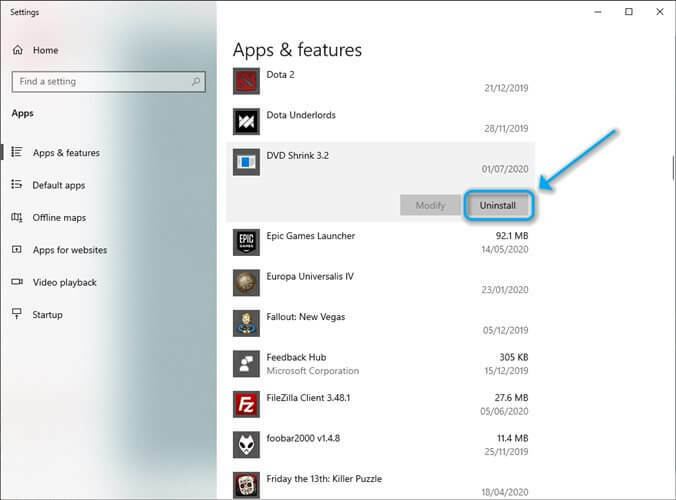
En dat is het. Nadat u op de knop Verwijderen hebt geklikt, hoeft u alleen maar de instructies te volgen die door de wizard worden weergegeven.
Het nadeel van DVDShrink is dat het sindsdien niet meer wordt ondersteund mei 2005. Daarom ontvangt het mogelijk geen update om de app te laten acclimatiseren aan de eisen van tegenwoordig, zoals bijvoorbeeld blu-ray-ondersteuning.
Bekijk ons uitgebreide artikel als je dat wilt lees meer over DVD Shrink.
Schermafbeeldingen
© Copyright Windows Rapport 2021. Niet geassocieerd met Microsoft